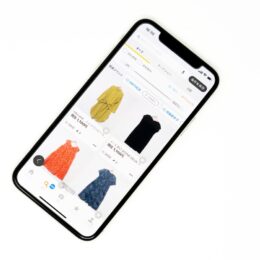ヤフオクのかんたん決済は落札者・出品者ともにメリットがある仕組みです。かんたん決済の仕組みはもちろん、支払いのやり方・期限・手数料について理解し、便利で安全な取引をしましょう。
目次
ヤフオクのかんたん決済とは
ヤフオクのかんたん決済は出品者と落札者が安全かつ便利にお金をやり取りするための仕組みです。自動車・オートバイの取引、ヤフオク!ストアとの取引を除き、ヤフオクでの支払いはかんたん決済の仕組みを利用します。
落札者が支払うお金は一度ヤフオクに預けられ、商品が届いてから出品者に支払われます。そのため落札者にとっては商品が届かないリスク、出品者にとってはお金が払われないリスクを回避することができます。
また、かんたん決済の仕組みにより、落札者はいくつかの支払い方法の中から自由に支払い方法を選べるようになっています。
かんたん決済で選べる支払い方法・決済手数料
| 支払い方法 | 決済手数料 |
| クレジットカード決済 | 0円 |
| コンビニ支払い | 100円 |
| 銀行振込 | 0円 ※別途振込手数料がかかる |
| PayPay | 0円 |
| PayPay銀行支払い | 0円 |
| Tポイント利用 | 0円 |
かんたん決済で銀行振込を選んだ場合、決済手数料はかかりませんが金融機関が定める振込手数料がかかるので注意しましょう。
かんたん決済の支払い期限
| 支払い方法 | 支払い期限 |
| クレジットカード決済/PayPay/PayPay銀行支払い/Tポイント利用 | 落札日の翌日から計算して5日後の23時59分までに支払う |
| コンビニ支払い | 落札日翌日から計算して5日後の23時59分までに決済番号を発行し、発行日の翌日から計算して3日後の23時59分までに支払う |
| 銀行振込 | 落札日翌日から計算して5日後の23時59分までに振込先口座を発行し、発行日の翌日から計算して3日後の23時59分までに支払う |
支払い期間には余裕がありますが、なるべく早く支払うようにしましょう。支払いが遅くなるほど出品者は不安になってしまいます。
万が一何らかの事情で支払い期限切れになった場合は取引メッセージ機能を使って速やかに出品者に連絡してください。自動的に取引キャンセルされるわけではなく取引を継続できますが、かんたん決済で支払うことはできません。出品者と話し合い、銀行口座への振込、代引きなど他の支払い方法で支払います。
かんたん決済の支払いのやり方
支払い方法別にかんたん決済の支払いのやり方をご紹介します。
クレジットカード決済を選ぶ場合

- 「取引ナビ」を開き、落札者情報・お届け方法・お届け先情報・お支払い方法(Yahoo!かんたん決済)を入力する
- 「取引ナビ」で「Yahoo!かんたん決済で支払う」ボタンをクリックする
- 「Yahoo!かんたん決済」画面でクーポンを選択する(任意)
- 「Yahoo!かんたん決済」画面の「支払い方法」で「クレジットカード」選択し、クレジットカード情報を入力する
- 支払う
▼クレジットカード情報の入力画面例(画像はPC版)

→分割払いについて知りたい人は「ヤフオクで分割払いする方法をご紹介」をチェック
→クーポンの利用について詳しく知りたい人は「ヤフオクのクーポンの使い方をご紹介!表示されない・使えないときはどうする?」をチェック
コンビニ支払いを選ぶ場合

- 「取引ナビ」を開き、落札者情報・お届け方法・お届け先情報・お支払い方法(Yahoo!かんたん決済)を入力する
- 「取引ナビ」で「Yahoo!かんたん決済で支払う」ボタンをクリックする
- 「Yahoo!かんたん決済」画面でクーポンを選択する(任意)
- 「Yahoo!かんたん決済」画面の「支払い方法」で「その他」の「コンビニ支払い」を選択後「セブン-イレブン」または「その他のコンビニ」を選択する
- 「確定」ボタンをクリックする
- セブンイレブンを選択した場合は払込票、その他のコンビニを選択した場合は「お客様番号(オンライン決済番号)」と「確認番号」が表示される
- コンビニに行き支払う
セブンイレブンを選んだ場合は直接払込票をレジで提示します。その他のコンビニでは「お客様番号(オンライン決済番号)」と「確認番号」を使用します。ローソンではLoppi、ファミリーマートではFamiポートの操作が必要です。
▼セブンイレブンの払込票の例(画像はスマホ版)
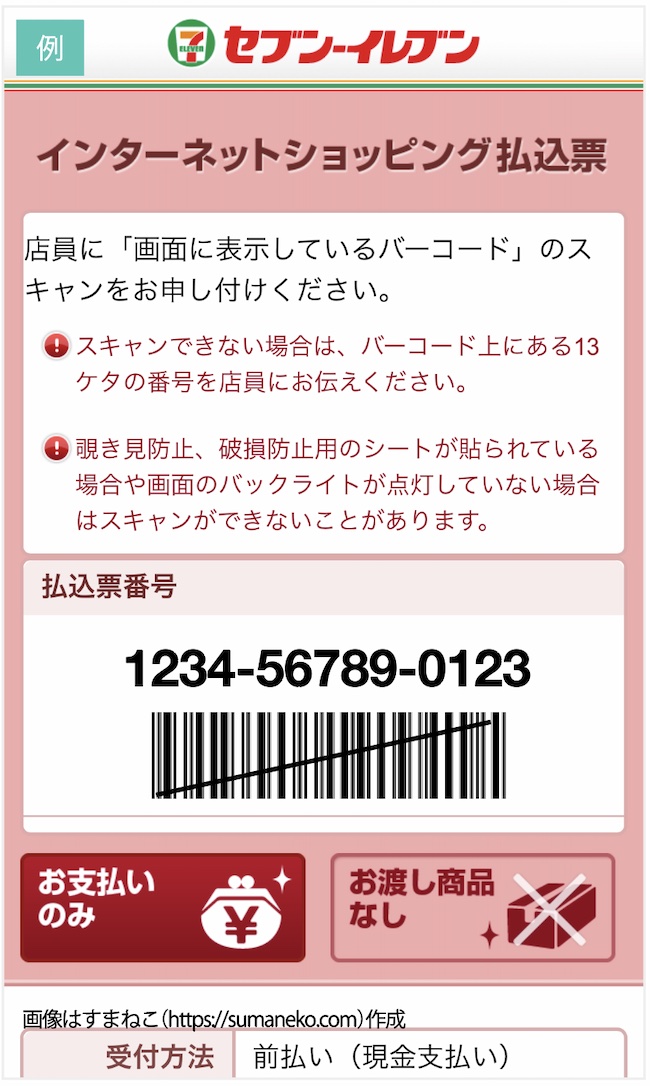
銀行振込を選ぶ場合
- 「取引ナビ」を開き、落札者情報・お届け方法・お届け先情報・お支払い方法(Yahoo!かんたん決済)を入力する
- 「取引ナビ」で「Yahoo!かんたん決済で支払う」ボタンをクリックする
- 「Yahoo!かんたん決済」画面でクーポンを選択する(任意)
- 「Yahoo!かんたん決済」画面の「支払い方法」で「その他」の「銀行振込」を選択する
- 「確定」ボタンをクリックする
- 振込先口座情報が表示される
- 銀行窓口・ATM・インターネットバンキングなどで振り込む
振込先となる口座はヤフオクの取引ごとに発行される口座で、購入者・出品者ともに自分の口座情報を明かす必要はありません。
PayPayを選ぶ場合
PayPayに利用登録し、Yahoo! JAPAN IDと連携する必要があります。
- 「取引ナビ」を開き、落札者情報・お届け方法・お届け先情報・お支払い方法(Yahoo!かんたん決済)を入力する
- 「取引ナビ」で「Yahoo!かんたん決済で支払う」ボタンをクリックする
- 「Yahoo!かんたん決済」画面でクーポンを選択する(任意)
- 「Yahoo!かんたん決済」画面の「支払い方法」で「PayPay」を「利用する」を選択する
- 支払いにPayPayボーナスを「使う」「貯める」を選択する
- 支払う
PayPayは「利用する」または「利用しない」のみ選ぶことができ、金額を指定して利用することはできません。
PayPay銀行支払いを選ぶ場合
初回のみYahoo!ウォレットにPayPay銀行を登録する必要があります。
- 「取引ナビ」を開き、落札者情報・お届け方法・お届け先情報・お支払い方法(Yahoo!かんたん決済)を入力する
- 「取引ナビ」で「Yahoo!かんたん決済で支払う」ボタンをクリックする
- 「Yahoo!かんたん決済」画面でクーポンを選択する(任意)
- 「Yahoo!かんたん決済」画面の支払い方法で「その他」の「PayPay銀行支払い」を選択する
- PayPay銀行のワンタイムパスワードを入力する
- 支払う
Tポイント利用の場合
Tポイントに利用登録し、Yahoo! JAPAN IDと連携する必要があります。
- 「取引ナビ」を開き、落札者情報・お届け方法・お届け先情報・お支払い方法(Yahoo!かんたん決済)を入力する
- 「取引ナビ」で「Yahoo!かんたん決済で支払う」ボタンをクリックする
- 「Yahoo!かんたん決済」画面でクーポンを選択する(任意)
- 「Yahoo!かんたん決済」画面の「支払い方法」で「Tポイント」を「利用する」を選択する
- 支払う
手持ちのポイント数に応じて、全額をTポイントで支払うことも、代金の一部をTポイントで支払うこともできます。